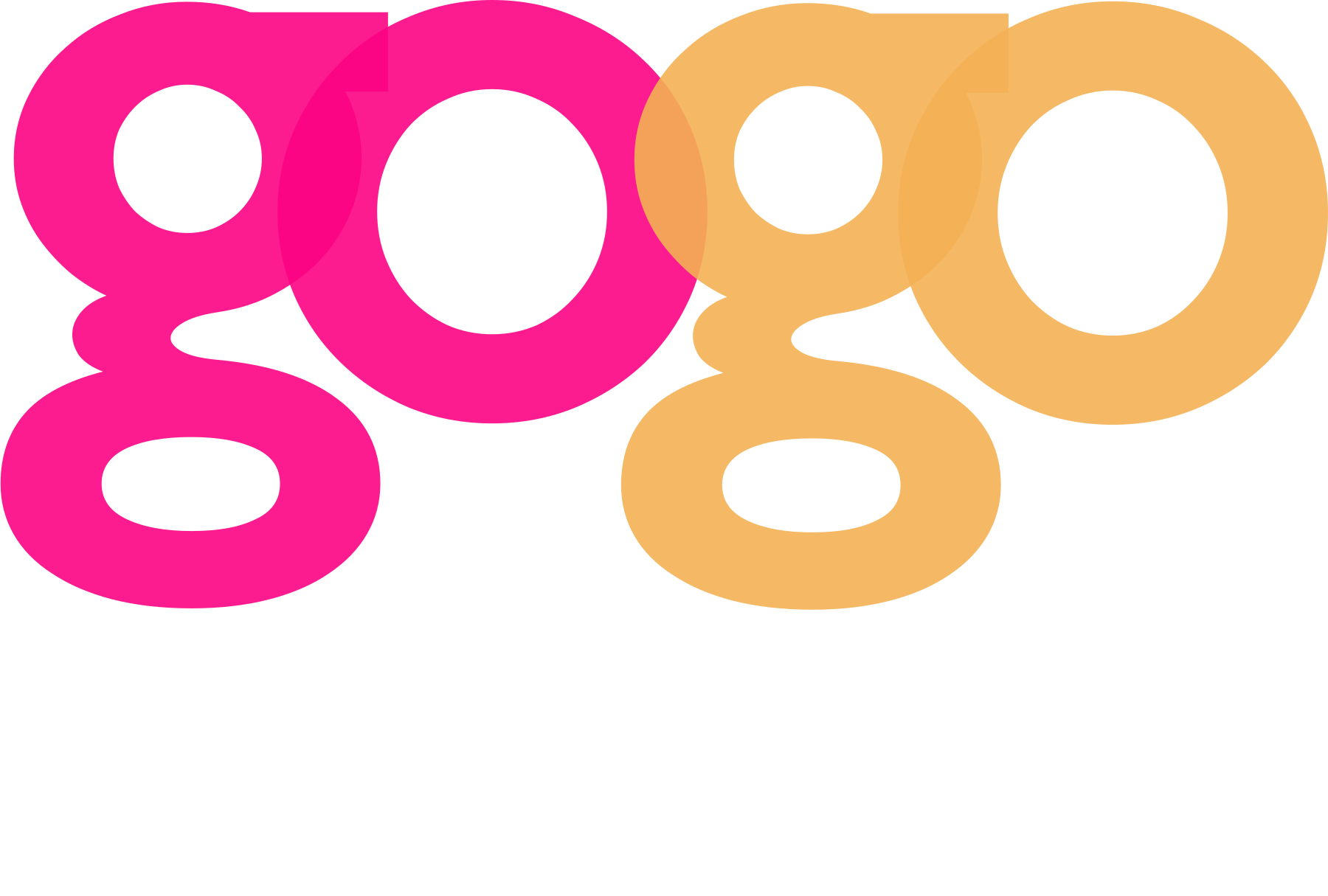Recupera facilmente i tuoi dati persi dal cestino con 4DDiG: il software di recupero dati professionale per Windows e Mac.
“Ci sono possibilità che io possa recuperare file cancellati dal cestino dopo averlo svuotato? Ho eliminato accidentalmente dei documenti di lavoro molto importanti!”
Non c’è niente di più frustrante che eliminare accidentalmente un file importante dal tuo computer, specialmente quando si tratta di un file irrecuperabile. Fortunatamente, se hai cancellato un file dal cestino su Windows o Mac, non tutto è perduto. Esistono diverse soluzioni che possono aiutarti a recuperare file cancellati e non ancora sovrascritti.
In questo articolo, esploreremo due metodi che ti permetteranno di recuperare file cancellati dal cestino su Windows o Mac. La prima soluzione coinvolge l’utilizzo del prompt dei comandi o CMD, uno strumento molto interessante che può essere utilizzato per accedere a funzionalità avanzate su Windows, ed offre la possibilità di recuperare video cancellati, foto, musica, documenti e tanto altro. Tuttavia, non è una soluzione adatta a tutti. La seconda soluzione coinvolge l’utilizzo di un software di recupero dati chiamato Tenorshare 4DDiG, appositamente progettato per recuperare i file cancellati su Windows e Mac.
Per recuperare file cancellati al cestino devi agire immediatamente!
Per recuperare file cancellati dal cestino è fondamentale agire in fretta poiché, anche se il file viene eliminato, in realtà non viene rimosso fisicamente dal disco rigido del computer, ma solo nascosto. Il sistema operativo, infatti, segnerà lo spazio in cui il file era presente come “libero” e in attesa di essere sovrascritto da nuovi file che andremo a scaricare o trasferire.
Per cui, se scarichiamo o trasferiamo nuovi file sul PC, il file originale che avevamo eliminato, verrà sovrascritto e diventerà irrecuperabile. Quindi, se desideri recuperare file cancellati, devi agire prima che il sistema sovrascriva lo spazio in cui era situato. In altre parole, più aspetti per tentare di recuperare il file, più diventa impossibile recuperarlo.
Parte 1: Recuperare file eliminati dal cestino con il prompt dei comandi /CMD.
“Ho eliminato dei file importanti dal cestino svuotandolo accidentalmente. Esiste un modo semplice per recuperarli? Grazie”
Il prompt dei comandi consente il recupero file cancellati gratis su Windows, dopo lo svuotamento del cestino. Se hai svuotato il cestino e vuoi recuperare i file, puoi farlo utilizzando la riga di comando. Ma come si procede?
Passo 1: Avvia il prompt dei comandi come amministratore. Seleziona il menu Start, cerca “prompt dei comandi” e fai clic con il tasto destro del mouse sull’opzione “Prompt dei comandi” che viene visualizzata. Seleziona “Esegui come amministratore”.
Passo 2: Nel prompt dei comandi, digita il comando “cd $Recycle.Bin” e premi Invio. Questo ti porterà alla cartella del cestino.
Passo 3: Digita il comando “dir /a” per visualizzare l’elenco di tutti i file nella cartella del cestino, incluso quelli che sono stati eliminati.
Passo 4: Digitare dir/a per visualizzare tutti i file nella directory; quindi digitare copy [nome file] [percorso file]; e ancora digitare cd.. /.. >. Infine, digitare dir e immettere > Digitare ren [nome file].

Passo 5: Digita il comando “copy [percorso e nome file] [nuovo percorso]” e premi Invio. Questo copierà il file eliminato nella nuova posizione specificata.
Passo 6: Controlla la nuova posizione per confermare che il file è stato recuperato con successo.
Nota1. se ci sono spazi nei nomi dei file o dei percorsi, dovrai inserire il nome tra virgolette doppie, ad esempio “nome file eliminato.ext”.
Nota2. Non sempre questa procedura è possibile.
Recuperare file cancellati Windows 10 utilizzando il prompt dei comandi è adatto solo per gli utenti esperti, vista la sua complessità. Per i meno esperti, sono disponibili programmi di recupero dati gratuiti come 4DDiG, di cui parleremo nel prossimo paragrafo.
Parte 2: Recuperare file cancellati dal cestino con 4DDiG
Per quanto centinaia di siti affermino il contrario, in realtà non esistono tanti modi efficaci per recuperare file cancellati dal Cestino o da qualsiasi altra unità interna o esterna che sia. Sicuramente il prompt dei comandi (CMD) può fare qualcosina, ma dimenticatevi i miracoli. Recuperare file eliminati definitivamente dal computer, magari proprio a seguito dello svuotamento del Cestino, utilizzando i comandi DOS, non è semplice e non è per tutti. Fortunatamente, nel corso degli anni sono stati sviluppati diversi software professionali di recupero dati, alcuni davvero ottimi, altri, assolutamente da scartare se non si vuole rischiare, non solo di non recuperare i file persi, ma anche di danneggiare il PC.
Entrando più nello specifico, tra i migliori software in circolazione, in grado di recuperare file cancellati dal cestino, troviamo sicuramente 4DDiG Recupero Dati Windows o 4DDiG Recupero Dati Mac. Un software tanto semplice quanto efficace nel compiere le operazioni per cui è stato sviluppato. Ha un algoritmo potentissimo, in grado di spulciare a fondo il sistema alla ricerca dei file eliminati in maniera permanente dal cestino (nascosti dal file system e non sovrascritti).
Alcuni vantaggi di 4DDiG Recupero Dati per Windows e Mac includono:
- Ha un’interfaccia utente intuitiva e facile da usare, anche per coloro che non hanno molta esperienza nel recupero di dati.
- Dispone di un algoritmo specifico per recuperare file cancellati dal Cestino.
- Inoltre, è possibile visualizzare in anteprima i file prima di recuperarli.
- 4DDiG Recupero Dati supporta una vasta gamma di dispositivi di archiviazione dati, tra cui hard disk, unità flash USB, schede di memoria, telefoni cellulari, tablet e altri dispositivi di archiviazione dati.
- Recupero video cancellati, recupero foto, recupero musica, recupero documenti, ecc.
- Utilizza un algoritmo avanzato per scansionare il dispositivo di archiviazione per recuperare i dati persi o cancellati.
- Due modalità di scansione, la scansione standard e la scansione profonda.
- 4DDiG Recupero Dati è compatibile con Windows e Mac.
- Massima sicurezza dei dati durante il processo di recupero.
Come recuperare file cancellati dal cestino dopo averlo svuotato su Windows?
2.1 Scarica e installa 4DDiG Recupero Dati Windows.
Nota. La procedura è praticamente identica se utilizzi un Mac.
2.2 Avvia il programma e, quando visualizzi la schermata iniziale, nella parte inferiore, clicca sull’icona [Cestino].
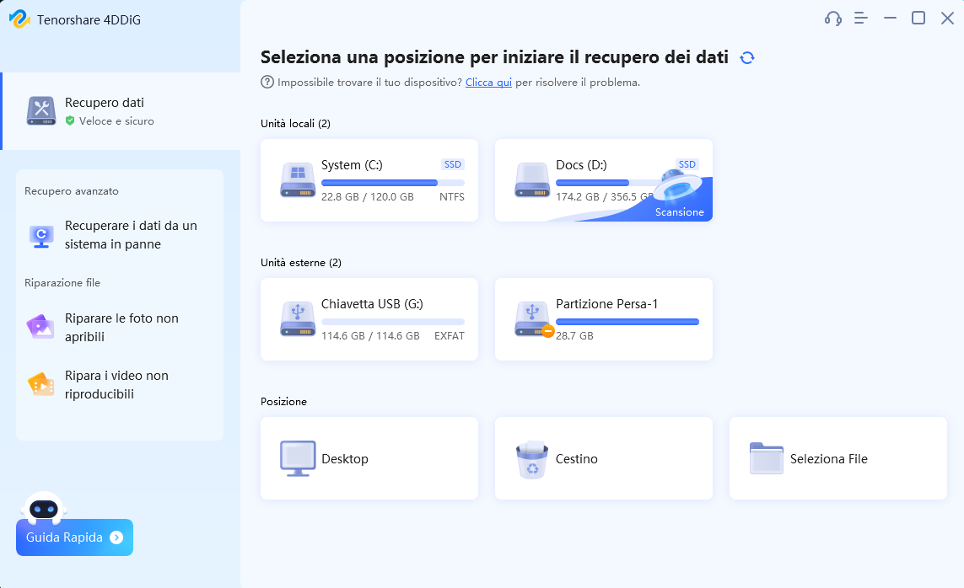
2.3 Il programma consente di selezionare i tipi di file da scansionare, come Foto, Video, Documenti e Audio. Completate le impostazioni, clicca sul pulsante [Scansione] per recuperare file cancellati, recuperare video cancellati o qualsiasi altro elemento si trovasse all’interno del cestino che hai svuotato.
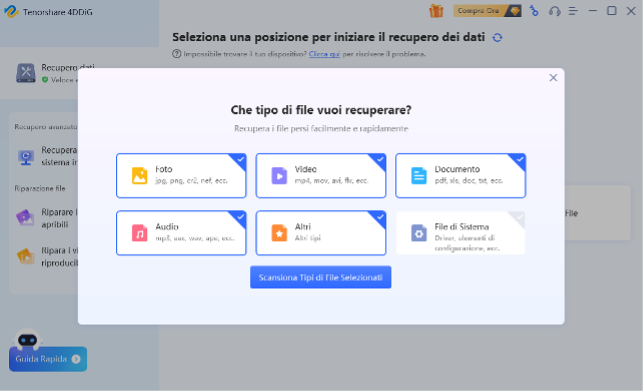
2.4 Dopo aver cliccato su “Scansione”, 4DDiG analizza l’unità selezionata per cercare i file cancellati. È possibile mettere in pausa la scansione o interromperla se il file desiderato viene individuato durante il processo.
2.5 Dopo la scansione, dall’interfaccia principale del programma è possibile scegliere tra due viste: Vista ad Albero o Vista File, per controllare i file eliminati. Inoltre, l’opzione Filtri nella barra in alto a destra può essere utilizzata per cercare un file specifico.
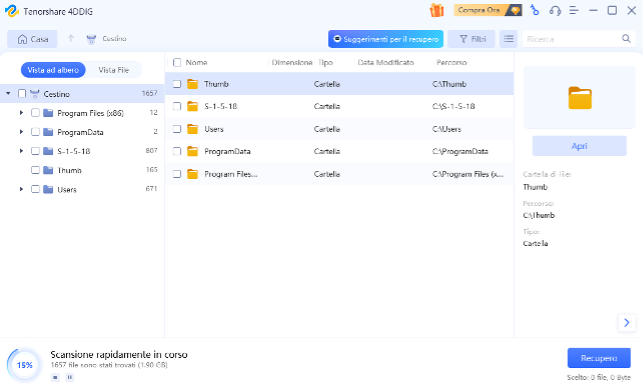
2.6 Per ripristinare cestino e recuperare file cancellati, è possibile accedere all’anteprima del file desiderato e cliccare sul pulsante [Recupero] per salvarlo in una posizione sicura. Basta selezionare il file dal pannello di sinistra e fare clic sul pulsante in basso a destra.
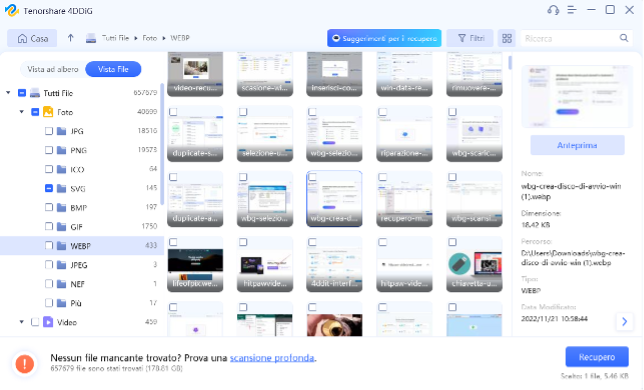 Congratulazioni, hai appena imparato come sia facile il recupero file cancellati dal cestino senza spendere centinaia di euro. Prima di concludere, voglio rinnovarti un prezioso consiglio: se cancelli un file importante dal Cestino o da qualsiasi altra posizione, agisci il prima possibile. Inoltre, evita di utilizzare il computer per evitare di sovrascrivere i dati che desideri recuperare successivamente.
Congratulazioni, hai appena imparato come sia facile il recupero file cancellati dal cestino senza spendere centinaia di euro. Prima di concludere, voglio rinnovarti un prezioso consiglio: se cancelli un file importante dal Cestino o da qualsiasi altra posizione, agisci il prima possibile. Inoltre, evita di utilizzare il computer per evitare di sovrascrivere i dati che desideri recuperare successivamente.
Parte 3: Domande frequenti.
- 1. Come recuperare file cancellati non presenti nel cestino Cestino?
Se i file cancellati non sono presenti nel Cestino, ci sono alcune opzioni per tentare il recupero, tra cui:
- Utilizzare un software di recupero dati come 4DDiG Recupero Dati. Questi programmi possono eseguire una scansione dell’unità di archiviazione per cercare i file cancellati e tentare di recuperarli.
- Utilizzare la riga di comando di Windows (cmd) per eseguire il comando “attrib” e verificare se i file eliminati sono ancora presenti ma nascosti. Se i file sono nascosti, il comando “attrib -h -r -s /s /d *” può aiutare a ripristinarli.
- Controllare se esiste un backup dei file su un disco rigido esterno o su un servizio di archiviazione cloud.
- 2. Quando cancello un file dal Cestino dove finisce?Il “Cestino” di Windows non elimina definitivamente i file, ma li sposta in una sezione nascosta del file system. Per eliminare definitivamente un file, è necessario sovrascrivere i file eliminati. Tuttavia, esistono strumenti di recupero dati come 4DDiG Recupero Dati Windows, che possono tentare di recuperare file eliminati anche dopo aver svuotato il Cestino.
- 3. Come recuperare un file cancellato dal telefono?
Anzitutto, verificare la cartella “Cestino” del telefono: molte applicazioni di gestione file sul telefono hanno una cartella “Cestino” dove vengono spostati i file eliminati temporaneamente. Potrebbe essere possibile trovare il file eliminato nella cartella “Cestino” e ripristinarlo. Se il file è stato eliminato anche dal Cestino di Android, allora utilizzeremo una app di recupero dati.
UltData-Recover per Android è un’eccellente applicazione di recupero dati che può essere utilizzata per recuperare file cancellati dal telefono. Questa applicazione è disponibile per il download su dispositivi Android e offre diverse funzioni di recupero dati, tra cui il ripristino di file eliminati, la scansione approfondita del dispositivo e il recupero di dati da schede SD.
Nota. iPhone è un sistema molto chiuso, pertanto non permette di scaricare direttamente app per il recupero dei file eliminati in maniera permanente.
Conclusione
Per recuperare file cancellati dal cestino su Windows o Mac, ci sono due opzioni: utilizzare il prompt dei comandi / CMD (più complesso) o utilizzare un software di recupero dati come 4DDiG (più user-friendly). In entrambi i casi, è importante agire rapidamente e non utilizzare il disco rigido o la partizione del disco in cui si trovava il file cancellato per evitare di sovrascrivere i dati e rendere il recupero dei file più difficile.